Das Ändern der Geschwindigkeit von Mediendateien ist eine grundlegende Bearbeitungsmethode, die sowohl auf Video- als auch auf Audiodateien angewendet werden kann. Die Geschwindigkeit dieser Dateien wird häufig angepasst, um die Emotionen anzupassen, die die Dateien vermitteln könnten. Darüber hinaus hat diese Option auch einen praktischen Nutzen, da beschleunigtes Audio aufgrund seines höheren Tempos leichter zu verarbeiten ist. In diesem Artikel bieten wir eine vollständige Anleitung zu Anwendungen, mit denen Sie Folgendes tun können: Audio beschleunigen Dateien von MP3, WAV, FLAC und anderen Formen digitaler Audioformate. Um unseren Lesern die Arbeit zu erleichtern, haben wir mehrere Audiobearbeitungsprogramme für mehrere Plattformen bereitgestellt, nämlich PC und Mac, Online-Tools und mobile Apps. Wenn Sie an der schnellen Audiobearbeitung interessiert sind, lesen Sie bitte weiter, um mehr zu erfahren.
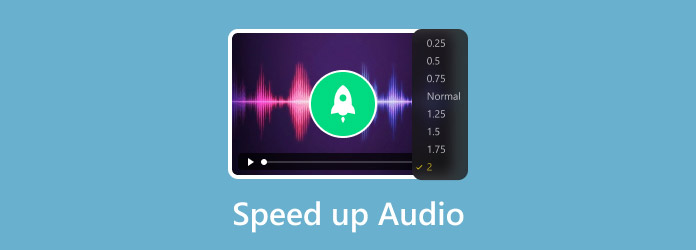
- Teil 1. Den Audio- und MP3-Beschleunigungsprozess verstehen
- Teil 2. So ändern Sie die Audiogeschwindigkeit mit Software
- Teil 3. So beschleunigen Sie einen Song mit Online-Audio-Geschwindigkeitswechslern
- Teil 4. So beschleunigen Sie Audio mit mobilen Apps
Teil 1. Den Audio-Beschleunigungsprozess verstehen
Wie sich die Audiogeschwindigkeit auf Tonhöhe und Qualität auswirkt
Die Audiogeschwindigkeit beeinflusst die Tonhöhe von Dateien, die angepasst werden, indem ihre Tonhöhe je nach angewendeter Geschwindigkeitsänderung höher oder niedriger gemacht wird. Eine Erhöhung der Audiogeschwindigkeit führt zu einer höheren Tonhöhe, während eine Verringerung der Audiogeschwindigkeit zu einer niedrigeren Tonhöhe führt. Was die Qualität betrifft, müssen Sie mit leichten Qualitätseinbußen rechnen, wenn Sie Audioanpassungen wie Geschwindigkeitsbearbeitung vornehmen.
Unterschied zwischen dem Ändern der Wiedergabegeschwindigkeit und dem Ändern von Audiodateien
Das Ändern der Wiedergabegeschwindigkeit führt dazu, dass die Musik je nach angewendeter Anpassung schneller oder langsamer abgespielt wird. Der Effekt ähnelt einem Video, das im Schnellvorlauf abgespielt wird. Andererseits bezieht sich das Ändern von Audiodateien auf alle Arten von Anpassungen, die an einem Audio vorgenommen werden können, wie z. B. Komprimierung, Schnitt, Lautstärkeanpassung und Änderung der Wiedergabegeschwindigkeit. Kurz gesagt ist das Ändern der Wiedergabegeschwindigkeit eine Art von Audioänderungsoption.
Faktoren, die die Audioqualität nach Geschwindigkeitsanpassungen beeinflussen
Da die Geschwindigkeitsanpassung eine Form der Audiobearbeitung ist, ändert sich die Audioqualität der bearbeiteten Audiodatei natürlich. Das häufigste Ergebnis davon ist, dass die Audioqualität schlechter ist als vor der Bearbeitung. Behalten Sie diesen Faktor im Hinterkopf, wenn Sie mit Audioanpassungen experimentieren.
Teil 2. So ändern Sie die Audiogeschwindigkeit mit Software
Videokonverter Ultimate
Wir beginnen diesen Leitfaden auf den PC- und Mac-Plattformen mit keinem anderen als Videokonverter Ultimate. Ursprünglich als Dateikonverter konzipiert, wurde dieses Programm als Allround-Software entwickelt, die vielseitige Bearbeitungsoptionen für die darin verarbeiteten Dateien bietet. Einer der angebotenen Dienste ist das Tool „Video Speed Controller“, das auch Audiodateien problemlos unterstützt.
Das Tool „Video Speed Controller“ der Software wurde entwickelt, um den Audiogeschwindigkeitsmultiplikator direkt anzuwenden und ist die praktischste Option in dieser Liste. Dies wurde möglich, da das Tool mit nur fünf Klicks Audioanpassungen an Dateien vornehmen kann, die darauf verarbeitet werden.
Damit Sie erfahren, wie Sie mit dieser Software die Audiogeschwindigkeit ändern können, haben wir unten eine Schritt-für-Schritt-Anleitung für Sie zusammengestellt. Laden Sie die Software unbedingt zuerst herunter, damit Sie die einzelnen Schritte leichter ausführen können.
Kostenfreier Download
Für Windows
Sicherer Download
Kostenfreier Download
für macOS
Sicherer Download
Schritt 1.Öffnen Sie Video Converter Ultimate und klicken Sie auf Werkzeugkasten Abschnitt. Scrollen Sie dann nach unten und suchen Sie nach dem Videogeschwindigkeitsregler Werkzeug.
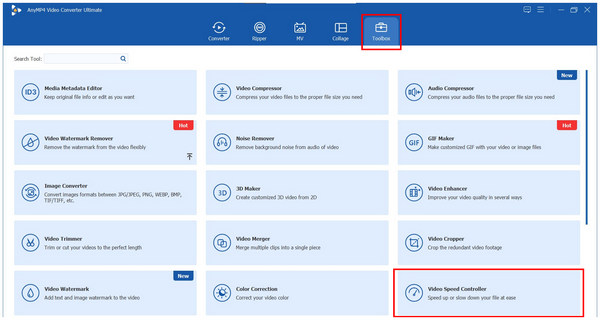
Schritt 2.Klicken Sie auf das Plus-Symbol im Fenster „Datei hinzufügen“, das angezeigt wird, um die Audiodatei hinzuzufügen, die Sie beschleunigen möchten. Nachdem Sie die Audiodatei in Ihrem Dateimanager ausgewählt haben, klicken Sie auf Offen.
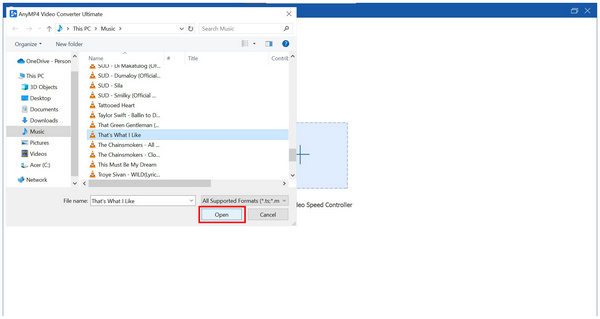
Schritt 3.Nachdem Sie die Audiodatei zum Geschwindigkeitsanpassungstool der Software hinzugefügt haben, wählen Sie zwischen den Geschwindigkeitsmultiplikator Optionen, die Sie anwenden möchten. Wenn Sie mit der angepassten Geschwindigkeit zufrieden sind, klicken Sie auf Export um mit der Produktion der beschleunigten Audiodatei zu beginnen.
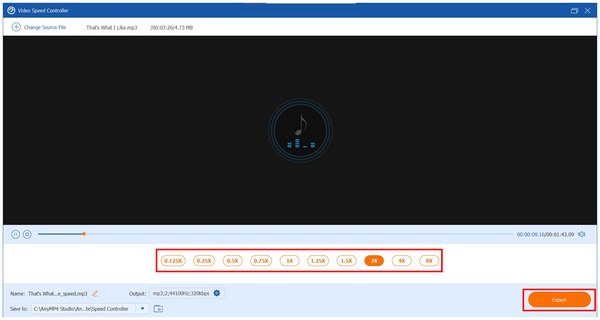
Indem Sie diese drei einfachen Schritte befolgen, können Sie jetzt die Audiogeschwindigkeit auf Dateien anwenden, die Sie anhören oder als Bearbeitungshilfe verwenden möchten. Unter den in diesem Artikel vorgestellten Programmen ist AnyMP4 Video Converter Ultimate am einfachsten und praktischsten zu verwenden.
Kühnheit
Für Benutzer mit fortgeschrittenen Audiobearbeitungsfähigkeiten könnte Audacity die richtige Option sein. Diese Software wurde als Audiobearbeitungssoftware für erfahrene Toningenieure und -editoren entwickelt. Glücklicherweise wurde die Anpassung der Audiogeschwindigkeit im Programm vereinfacht.
Schritt 1.Fügen Sie die Audiodatei, die Sie anpassen möchten, zum Bearbeitungsmenü von Audacity hinzu. Klicken Sie dann auf das Audio, das Sie anpassen möchten, um es auszuwählen.
Schritt 2.Wenn Sie wollen Audiospuren in Audacity zusammenführen, und beschleunigen Sie dann die Audiowiedergabe. Stellen Sie einfach sicher, dass der Zusammenführungsvorgang abgeschlossen ist.

Schritt 3.Bearbeiten Sie im Menü „Geschwindigkeit ändern“ die Zahl neben Geschwindigkeitsmultiplikator um den Wert nach Belieben zu ändern. Um den angewendeten Geschwindigkeitsmultiplikator zu überprüfen, klicken Sie auf das Vorschau Wenn Sie mit den vorgenommenen Anpassungen zufrieden sind, klicken Sie auf Anwenden , um die Änderungen zu bestätigen.
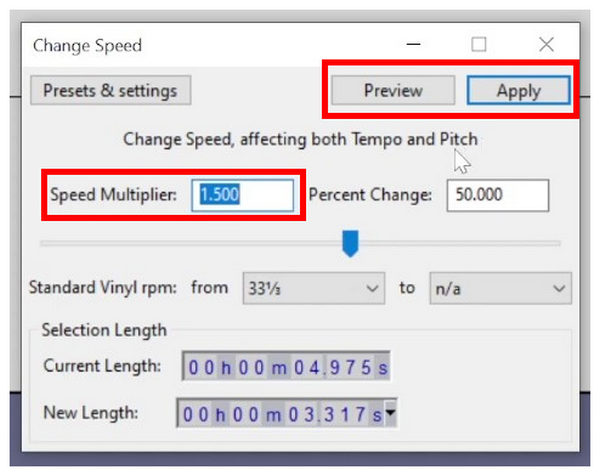
Dies ist für eine Software, die für den technischen und qualifizierten Einsatz konzipiert ist, überraschend einfach.
GarageBand
Für Apple-Benutzer ist GarageBand die praktischste Audiobearbeitungssoftware, da sie sowohl für iOS- als auch für Mac-Geräte integriert ist. Aus diesem Grund hat diese Software einen starken Punkt, wenn es um die Zugänglichkeit geht.
Schritt 1.Fügen Sie das Audio, das Sie bearbeiten möchten, in das Hauptbearbeitungsfenster von GarageBand ein. Klicken Sie dann auf das Tempo im Wiedergabemenü der Benutzeroberfläche der Software. Das Standardtempo von GarageBand beträgt 120 BPM. Wenn Sie also nach dieser Zahl suchen, können Sie die Tempotaste leichter finden.
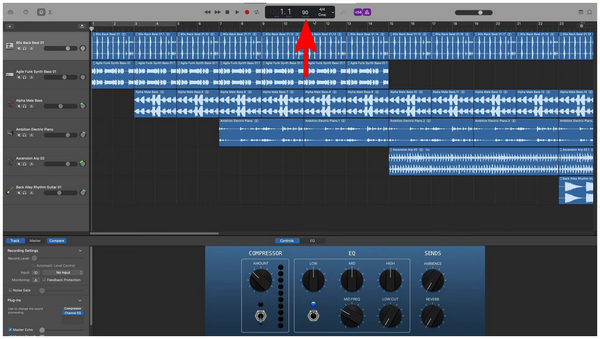
Schritt 2.Nachdem Sie auf den Tempowert geklickt haben, können Sie die BPM eingeben, die Sie als neues Tempo des Audios verwenden möchten. Im Gegensatz zu den oben genannten Optionen verwendet GarageBand Tempo und BMP, um Audiodateien zu beschleunigen, anstatt den einfacheren Geschwindigkeitsmultiplikator.

Leider verwendet GarageBand beim Anpassen der Audiogeschwindigkeit im Gegensatz zum einfacheren Geschwindigkeitsmultiplikator eine technischere BPM-Messung. Als Tool zum Ändern der Geschwindigkeit von MP3- und anderen Audiodateien ist es jedoch immer noch wirksam.
Teil 3. So beschleunigen Sie einen Song mit Online-Audio-Geschwindigkeitswechslern
123Apps Online-Audiotool
Wenn es um Online-Tools geht, ist 123Apps eine vertrauenswürdige Option im Audiobereich. Dies liegt daran, dass die Software in Bezug auf ihre Online-Audio-Tools viel zu bieten hat. Darunter ist die Funktion „Geschwindigkeit ändern“ sehr funktional und intuitiv zu verwenden.
Schritt 1.Gehen Sie zur 123Apps-Website und bewegen Sie den Cursor auf die Audio-Tools Wählen Sie dann das Geschwindigkeit ändern Option. Klicken Sie im Fenster Geschwindigkeit ändern auf Datei öffnen um die Audiodatei zu importieren, die Sie beschleunigen möchten.
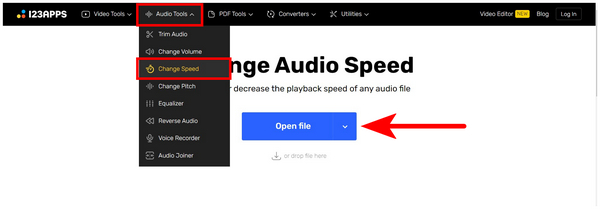
Schritt 2.Sobald die Audiodatei importiert wurde, verschieben Sie die Schieberegler für die Audiogeschwindigkeit nach rechts, um das hinzugefügte Audio zu beschleunigen. Bestätigen Sie Ihre Anpassungen mit einem Klick auf Speichern sobald der Geschwindigkeitsmultiplikator, den Sie verwenden möchten, angewendet wurde.
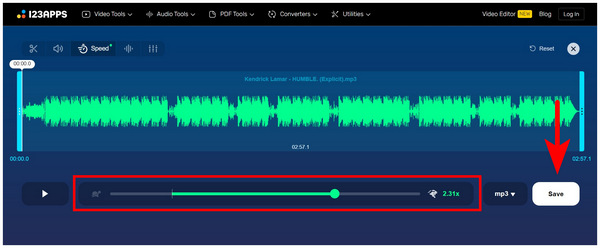
Schritt 3. Warten Sie, bis die Website Sie auf die Download-Seite umleitet. Klicken Sie anschließend auf Speichern um den jetzt mit der Audiobeschleunigung geänderten Ton herunterzuladen.
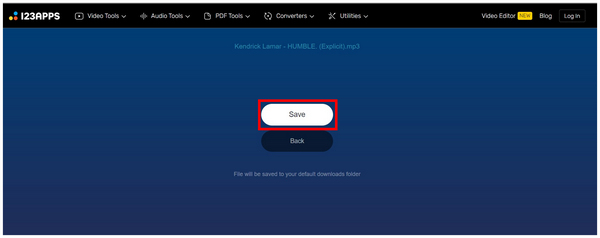
Trotz ihrer Leistung leiden Online-Tools im Allgemeinen unter einer Verschlechterung der Audioqualität aufgrund der zahlreichen Prozesse, die die Audiodatei während des gesamten Vorgangs durchläuft. Bedenken Sie dies, wenn Sie es als Tool zum Ändern der Geschwindigkeit von MP3 online verwenden.
AudioTrimmer Online Tempo Changer
Obwohl AudioTrimmer Online nicht so beliebt ist wie 123Apps, eignet es sich auch gut für Benutzer, die Fans von Online-Tools sind. Es hilft auch, dass ihre Dienste gut genug sind und dem Standard anderer onlinebasierter Software nahe kommen.
Schritt 1.Gehen Sie auf die Website von AudioTrimmer und besuchen Sie deren Tempowechsler Klicken Sie dann auf Datei wählen um die Audiodatei hochzuladen, die Sie beschleunigen möchten.
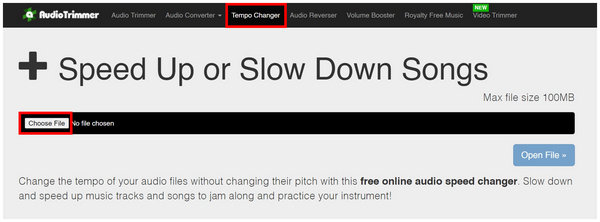
Schritt 2.Sobald die Audiodatei hochgeladen wurde, können Sie die Audio-Geschwindigkeitsregler um den gewünschten Geschwindigkeitsmultiplikator anzuwenden. Klicken Sie auf Geschwindigkeit ändern , um Ihre Auswahl zu bestätigen. Warten Sie, bis das Onlinetool die Anpassungen übernommen hat.
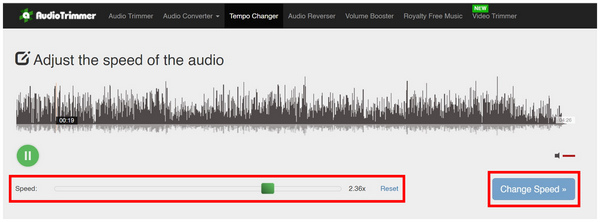
Schritt 3.Nachdem die Anpassungen vorgenommen wurden, werden Sie auf die Download-Seite weitergeleitet, auf der die bearbeitete Audiodatei gespeichert werden kann. Wählen Sie das Herunterladen Schaltfläche, um die Datei wieder auf Ihrem Computer zu speichern.
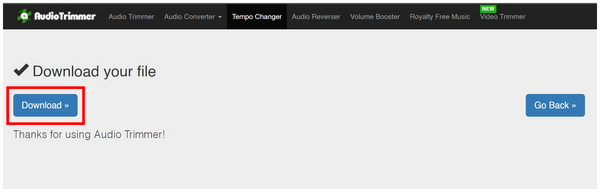
Es hilft auch, dass der Prozess von AudioTrimmer dem von 123Apps sehr ähnlich ist. Dadurch ist die Navigation in den Diensten für neue Benutzer bereits vertraut.
Teil 4. So beschleunigen Sie die Audiowiedergabe mit mobilen Apps
Musicolet Musikplayer
Obwohl Musicolet ein Musikspieler, es bietet viele integrierte Audio-Editor-Optionen, die andere Musikplayer im Vergleich blass aussehen lassen. Wenn es um die Audiobeschleunigung geht, ist der Wiedergabegeschwindigkeits- und Tonhöhen-Editor immer lobenswert.
Schritt 1.Öffnen Sie Musicolet und suchen Sie die Audiodatei, die Sie beschleunigen möchten. Tippen Sie auf das Dreipunktbox Schaltfläche, um die Dateieinstellungen zu öffnen.
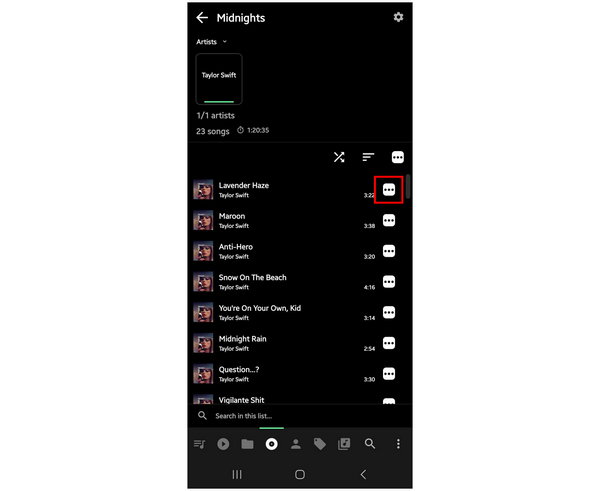
Schritt 2.Wählen Sie im angezeigten Dateieinstellungsmenü „Wiedergabegeschwindigkeit und Tonhöhe“ aus.
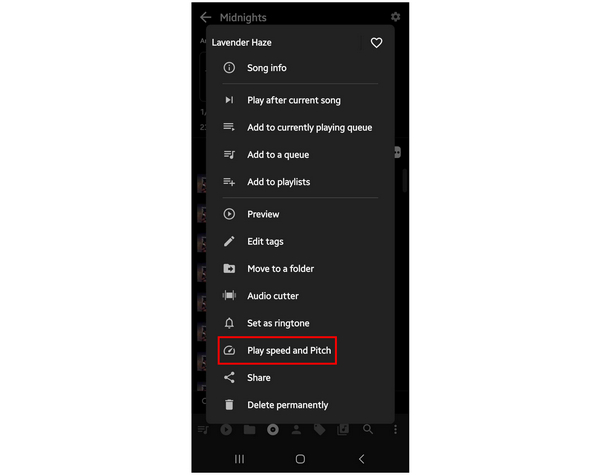
Schritt 3.Wählen Sie im Menü des Geschwindigkeits- und Tonhöheneditors Fortschrittlich und passen Sie die Wiedergabegeschwindigkeit Wert entsprechend der gewünschten Geschwindigkeitsmultiplikatoroption. Tippen Sie auf das Überprüfen Schaltfläche, um Ihre Anpassung zu bestätigen und anzuwenden.
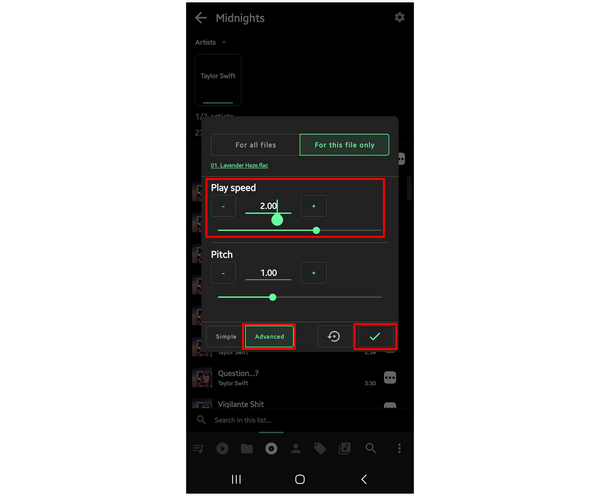
Für Benutzer, die nach einer vielseitigen Musikplayer-Anwendung suchen, ist Musicolet allein aufgrund seiner Bonusfunktionen wärmstens zu empfehlen.
Audipo - Audio-Geschwindigkeitswechsler
Für Benutzer, die nach einer technischen Audiobearbeitungserfahrung auf Mobilgeräten suchen, sollte Audipo ihr Top-Inhalt sein. Dieser Allround-Audiodateieditor ist sehr nützlich für die Audiodateibearbeitung unterwegs. Es ist auch hilfreich, dass die Anpassung der Audiogeschwindigkeit ihr Hauptangebot ist.
Schritt 1.Tippen Sie auf das Ordner Schaltfläche, um die Audiodatei zu öffnen, die Sie beschleunigen möchten.
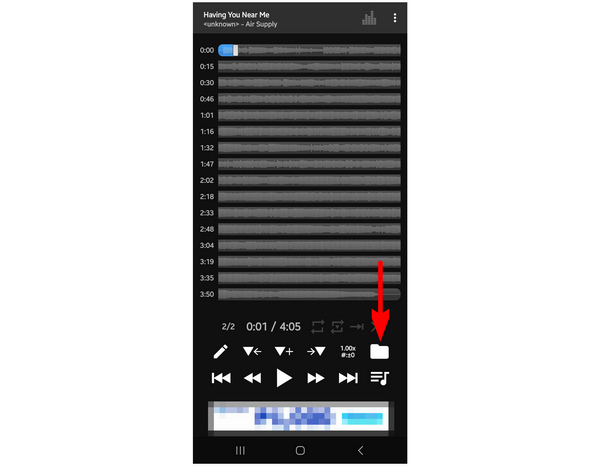
Schritt 2.Sobald die Musik, die Sie anpassen möchten, hinzugefügt wurde, wählen Sie die Geschwindigkeit und Tonhöhe Schaltfläche neben der Ordnerschaltfläche, die Sie zuvor ausgewählt haben.
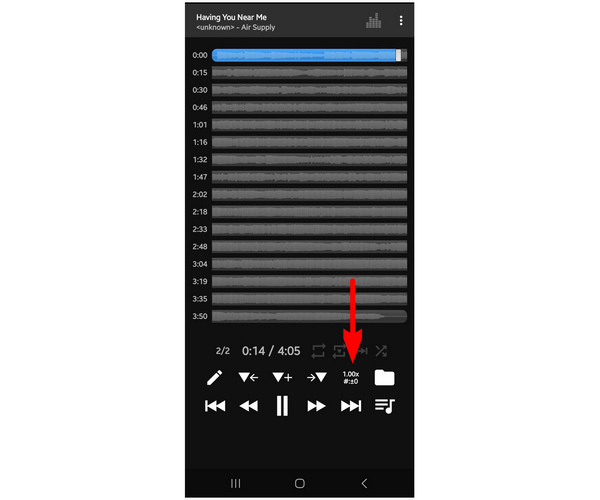
Schritt 3.Stellen Sie im Menü des Geschwindigkeits- und Tonhöheneditors die Geschwindigkeitsmultiplikator die Sie auf Ihre Musikdatei anwenden möchten. Sie können zwischen den verfügbaren Optionen wählen, den Schieberegler anpassen oder auf die Plus- und Minus-Schaltflächen tippen, um den spezifischen Multiplikatorwert festzulegen, den Sie verwenden möchten. Wenn Sie mit den Anpassungen fertig sind, tippen Sie auf Schließen , um die Einstellungen anzuwenden.
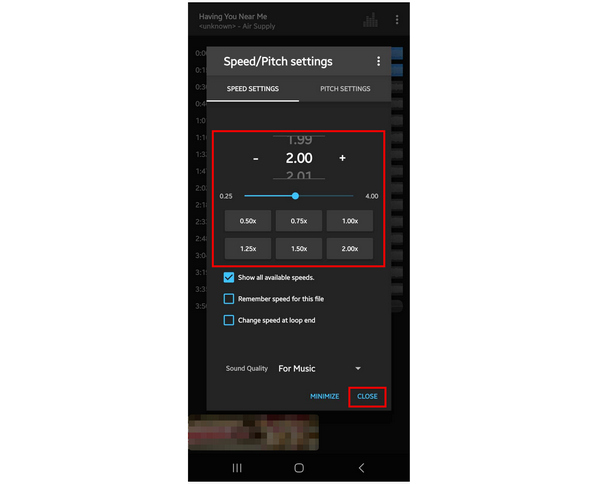
Für Benutzer, die Audipo kostenlos nutzen möchten, wird der Umgang mit In-App-Werbung die erste Herausforderung sein. Trotzdem ist die App weiterhin voll funktionsfähig.
Abschluss
Nachdem wir nun mehrere für unterschiedliche Plattformen verfügbare Programme zur Bearbeitung der Audiogeschwindigkeit vorgestellt haben, hoffen wir, dass Ihnen dieser Artikel beim Beheben unterschiedlicher Audioprobleme geholfen hat.
Bitte teilen Sie diesen Artikel online, um anderen Benutzern in ähnlichen Situationen zu helfen.
Mehr von Blu-ray Master
- Eine Schritt-für-Schritt-Anleitung zum Beschleunigen von Videos in Premiere
- 5 erstaunliche Möglichkeiten, die Videogeschwindigkeit auf allen Plattformen zu ändern
- So beschleunigen Sie ein Video mit After Effects [Vollständige Schritte]
- Vier leicht zu erlernende Methoden zum Beschleunigen von Videos für TikTok
- 3 tolle Möglichkeiten, ein Video für Instagram zu beschleunigen, mit Demo

